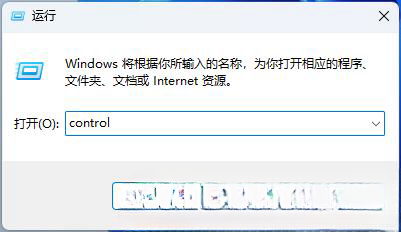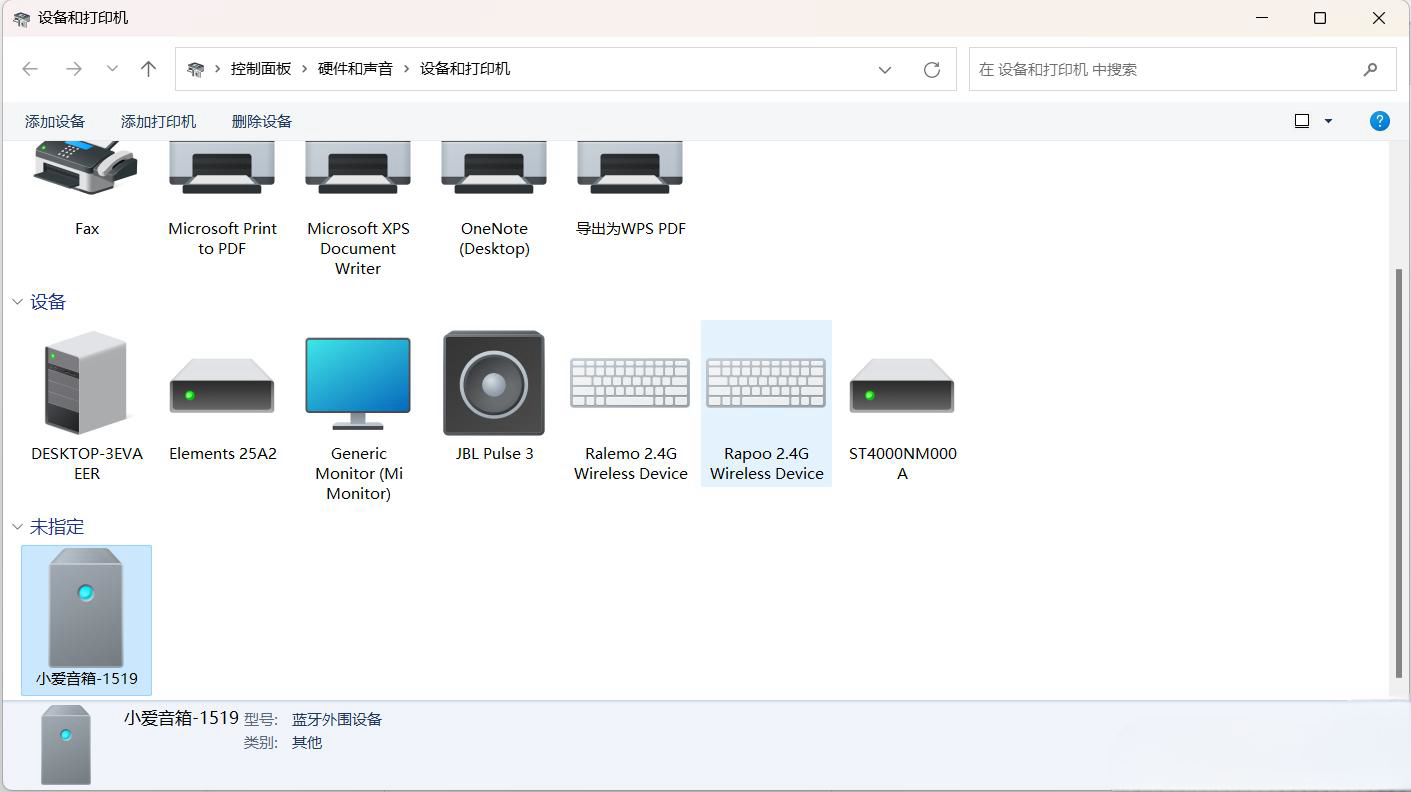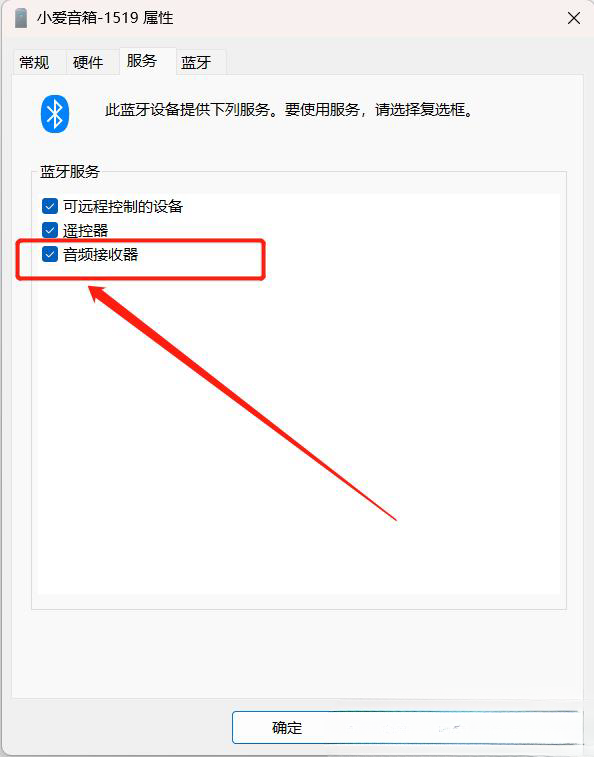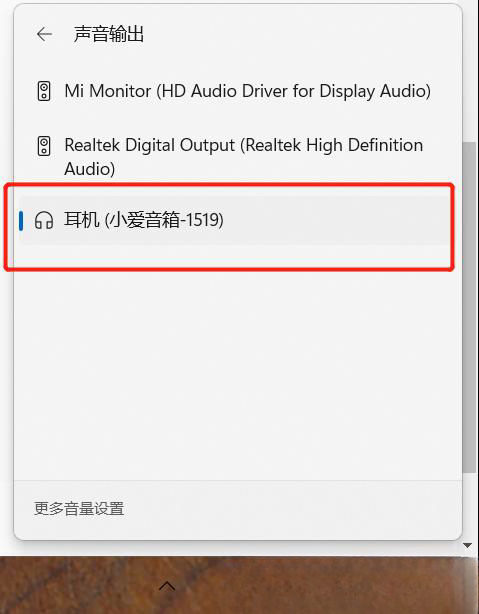Win11蓝牙音箱被识别为其他设备怎么办?
我们在使用win11电脑的时候都会需要用到蓝牙音响来进行声音的外放等等,相信也有不少的用户们遇到了蓝牙音箱被识别为其他设备的问题。其实方法很简单的,用户们可以直接的运行control命令,然后找到被识别为其他设备的蓝牙音箱后右键选择属性来进行设置,下面就让本站来为用户们来仔细的介绍一下Win11蓝牙音箱被识别为其他设备问题解析吧。
Win11蓝牙音箱被识别为其他设备问题解析
1、按【 Win + X 】组合键,或【右键】点击任务栏上的【Windows开始徽标】,在打开的右键菜单项中,选择【运行】。
2、运行窗口,输入【control】命令,按【确定或回车】打开控制面板。
3、设备和打印机窗口,找到被识别为其他设备的蓝牙音箱,然后点击【右键】,在打开的菜单项中,选择【属性】。
4、蓝牙音箱 属性窗口,切换到【服务】选项卡,然后勾选【音频接收器】,再点击【确定】。
5、最后,再重新手动选择音频输出设备就会看到蓝牙音箱了。
相关文章
- Win11系统怎么显示我的电脑在桌面
- win11毛玻璃怎么关闭?win11毛玻璃效果怎么关?
- win11显示未识别的网络怎么解决?
- win11鼠标指针皮肤怎么修改?win11鼠标指针皮肤设置方法
- win11磁盘管理打不开怎么办?win11无法打开磁盘管理解决方法
- Win11怎么调整光标闪烁速度?Win11调整光标闪烁速度的方法
- win11检测工具无法安装怎么办?win11检测工具无法安装问题解析
- Win11按prtsc截图没反应怎么办?Win11按prtsc截图没反应问题解析
- Win11右键新建word变成白的了怎么办?
- win11玩游戏自动关机怎么回事?win11玩游戏自动关机解决方法
- Win11 24H2什么时候发布?24H2正式版更新了什么?
- win11自带媒体播放器不能播放视频怎么办?
- Win11 24H2怎么下载?Win11 24H2在哪里下载?
- 安装Win11 24H2有什么硬件要求?Win11 24H2最低硬件要求解析
- Win11 24H2更新失败了怎么办?Win11 24H2更新失败了问题解析
- win11如何设置中英文切换快捷键?